Iklan
Menonton TV langsung rasanya sudah ketinggalan zaman di era Netflix, tetapi Anda tidak dapat selalu menemukan setiap acara atau film yang Anda inginkan di layanan streaming. Alternatifnya adalah membayar TV kabel atau satelit, dan siapa yang mau melakukan itu?
Untungnya, jika Anda berada di negara dengan siaran TV terestrial, Anda dapat memotong kabelnya dan merekam TV langsung ke DVR jaringan dengan Tvheadend sebagai gantinya, menggunakan Raspberry Pi. Begini cara Anda melakukannya.
Apa itu Tvheadend?
Tvheadend adalah server streaming untuk siaran TV langsung. Ia dapat menangani streaming dan merekam siaran TV DVB-T / T2 terestrial melalui udara, seperti Freeview di Inggris. Itu juga dapat menangani bentuk lain dari streaming TV, termasuk kabel (DVB-C), satelit (DVB-S dan DVB-S2), ATSC, dan IPTV.
Panduan ini akan fokus pada penggunaan Tvheadend dengan tuner DVB-T / T2 untuk TV terestrial over-the-air, tetapi banyak dari instruksi untuk mengatur Tvheadend akan tetap sama jika Anda lebih suka menggunakan Tvheadend untuk merekam TV dari input lain sumber.
Apa Yang Anda Butuhkan?
Untuk menyiapkan DVR TVheadend, Anda perlu yang berikut:
- Raspberry Pi 2, 3, atau 3B + dengan Case
- Kartu microSD dengan Raspbian terpasang
- Catu daya berkualitas tinggi (5V @ 2.5A)
- Tuner USB DVB-T / T2 untuk penerimaan TV OTA atau Raspberry Pi TV HAT
- Antena DVB-T / T2
- PC lain, untuk koneksi SSH, dengan klien SSH diinstal
Yayasan Raspberry Pi merilis HAT TV Pi yang menggunakan Pin GPIO Raspberry Pi Semua yang Perlu Anda Ketahui Tentang Raspberry Pi GPIO PinsRaspberry Pi adalah komputer kecil yang fantastis, tetapi apa yang tepatnya dilakukan oleh pin GPIO (General Purpose Input / Output)? Singkatnya, mereka membuka seluruh dunia mengutak-atik elektronik dan penemuan DIY. Baca lebih banyak untuk menjadi penerima DVB-T2. Jika Anda tidak memilikinya, Anda dapat menggunakan tuner DVB-T / T2 USB biasa.
Langkah 1: Mempersiapkan Raspberry Pi Anda
Anda harus melakukannya instal sistem operasi ke Raspberry Pi Anda terlebih dahulu; panduan ini akan menganggap Anda telah mem-flash Raspbian Lite versi terbaru ke kartu microSD dan Pi Anda memiliki konektivitas internet. Ini juga merupakan ide bagus untuk menjalankan perintah yang biasa pada boot pertama untuk memperbarui Pi Anda dan mengubah kata sandi default:
sudo apt pembaruan. sudo apt upgrade. sandiwaraJika Anda belum melakukannya, setelah Anda mem-flash kartu microSD Anda, tambahkan file bernama ssh tanpa ekstensi file ke boot partisi. Ini akan memungkinkan Anda untuk terhubung melalui SSH. Anda harus memeriksa alamat IP Pi Anda, yang dapat Anda lakukan menggunakan aplikasi pemantauan jaringan 6 Aplikasi Jaringan Android Hebat untuk Memantau, Ping, dan Banyak LagiPonsel Android Anda dapat bertindak sebagai perangkat manajemen jaringan yang kuat dengan enam aplikasi ini untuk mendiagnosis, memantau, dan banyak lagi. Baca lebih banyak di ponsel cerdas Anda.
Setelah Pi Anda melakukan booting, pasang tuner DVB-T / T2 Anda ke Pi Anda (atau pasang ke pin GPIO, jika Anda menggunakan HAT) dan sambungkan melalui SSH. Konfirmasikan bahwa USB tuner Anda berfungsi:
lsusbDengan asumsi itu, periksa apakah firmware untuk tuner Anda ada dan memuat:
dmesg | ekor | grep dvbJika perintah tidak mengembalikan apa-apa (atau tidak ada kesalahan), tuner DVB-T / T2 Anda harus siap. Jika perintah mengembalikan potongan log yang menyarankan firmware Anda tidak dapat memuat, atau file firmware yang Anda butuhkan hilang, Anda harus mengunduhnya.
Repositori Git dari pengembang OpenELEC, distro pusat media Linux, berisi sejumlah besar file firmware untuk berbagai chipset tuner. Untuk menginstal ini ke Pi Anda, jalankan perintah berikut di terminal Anda dan reboot:
sudo apt install git. git klon https://github.com/OpenELEC/dvb-firmware.git. cd dvb-firmware. ./Install. sudo rebootLangkah 2: Memasang Tvheadend
Untuk menginstal Tvheadend dan paket tambahan lainnya, ketik:
sudo apt install tvheadendTipe Y dan tekan enter untuk menyetujui instalasi. Saat ini dimulai, Anda harus memberikan nama pengguna untuk Tvheadend untuk akses administratif setelah diinstal. Ketikkan nama pengguna yang sesuai, lalu tekan enter.
Anda harus memberikan kata sandi, jadi ketik satu dan tekan enter. Menu terakhir memberikan informasi tentang apa yang harus dilakukan setelah Tvheadend diinstal untuk mengakses antarmuka web pada port 9981; tekan saja enter untuk melanjutkan instalasi.
Langkah 3: Mengkonfigurasi Tvheadend
Dengan instalasi selesai, buka browser web dan pergi ke http://YourIPAddress: 9981 mengganti "YourIPAddress" untuk Alamat IP Pi Anda. Gunakan nama pengguna dan kata sandi yang Anda buat selama instalasi untuk mendapatkan akses.
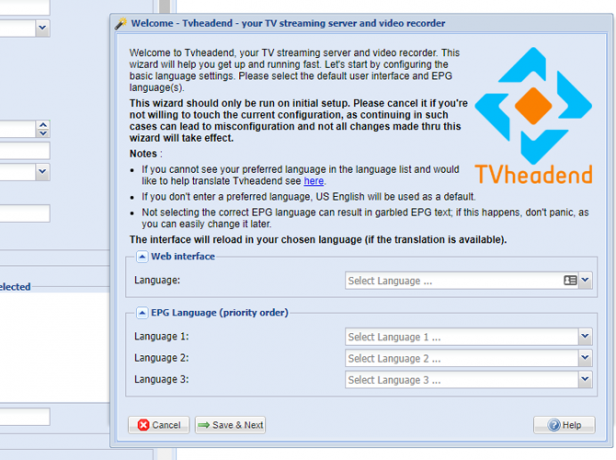
Pilih bahasa untuk antarmuka web dan EPG (panduan program elektronik, untuk daftar TV) dan klik Simpan & Selanjutnya.
Pada menu berikutnya, kecuali Anda berencana untuk mengizinkan akses ke Tvheadend di luar jaringan internal Anda, dan dengan asumsi alamat IP Anda berada dalam kisaran 192.168.1.0/24, ketik 192.168.1.0/24 dibawah Jaringan yang Diizinkan. Anda juga dapat memberikan nama pengguna dan kata sandi tambahan untuk administrasi standar dan akun pengguna standar; isi bagian nama pengguna dan kata sandi, seperti yang diperlukan, lalu klik Simpan & Selanjutnya.
Tahap selanjutnya mengkonfigurasi tuner Anda. Tvheadend seharusnya sudah mendeteksi tuner DVB-T / T2 Anda; untuk konfigurasi saya, ini terdaftar di bawah Jaringan 2. Pilih jenis jaringan sebagai Jaringan DVB-T. Sekali lagi, klik Simpan & Selanjutnya untuk melanjutkan.
Untuk membuat tuner Anda memindai saluran yang tepat, menu berikutnya meminta Anda memilih "muxes yang telah ditentukan" yang merupakan daftar frekuensi yang sesuai untuk dipindai. Cari daftar yang sesuai dengan negara dan wilayah Anda. Karena saya tinggal di Inggris, saya menggunakan ini alat pencarian dari BBC untuk mencari pemancar yang paling dekat dengan lokasi saya.
Setelah Anda memilih satu, tekan Simpan & Selanjutnya untuk melanjutkan.
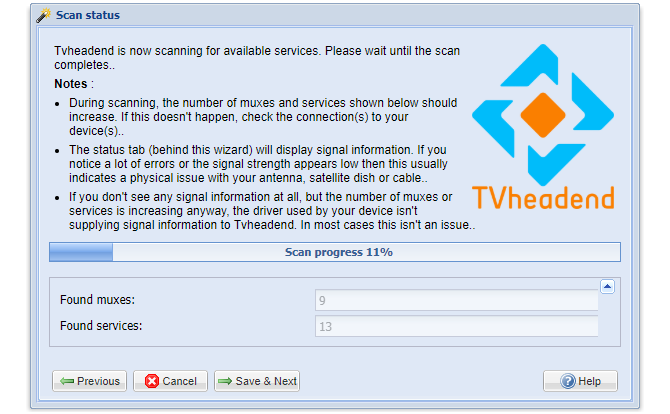
Ini akan memulai pemindaian saluran yang beroperasi pada frekuensi dari pemancar yang Anda pilih. Biarkan berjalan sampai kemajuan mencapai 100%, lalu klik Simpan & Selanjutnya.
Menu berikutnya akan memiliki opsi untuk memetakan layanan ini ke nama saluran yang dapat dipahami oleh pemutar media. Periksa kotak centang untuk Petakan semua layanan,Buat tag penyedia dan Buat tag jaringan sebelum memukul Simpan & Selanjutnya.
Setelah Anda selesai melakukannya, instalasi Tvheadend Anda harus lengkap, dengan saluran yang cocok dengan layanan yang disiarkan di daerah Anda. Cukup klik Selesai untuk menutup konfigurasi yang muncul.
Langkah 4: Streaming atau Rekam TV
Dengan TVheadend diinstal dan dikonfigurasikan, Anda sekarang dapat mencapai bagian yang menyenangkan — menonton atau merekam TV. Anda dapat menggunakan Tvheadend untuk melakukan streaming pemutar media seperti Kodi Cara Menggunakan Kodi: Panduan Pengaturan LengkapPanduan pemula kami menunjukkan cara menginstal perangkat lunak Kodi, cara menavigasi melalui pengaturan awal, dan cara memuat pengaya. Baca lebih banyak , ke ponsel atau tablet Anda menggunakan aplikasi seperti Tvhclient, ke PC Anda menggunakan VLC, atau melalui portal web Tvheadend itu sendiri.
Jika Anda ingin memuat saluran dengan cepat ke VLC untuk diuji, ketikkan yang berikut ke web Anda browser untuk mengunduh daftar putar untuk streaming, mengganti nama pengguna, kata sandi dan alamat IP dengan milikmu:
http://username: password @ YourIPAddress: 9981 / playlist / channelsUntuk merekam TV melalui portal web, cari konten di bawah Panduan Program Elektronik dan klik ikon pertama (dengan simbol "i") untuk menampilkan informasi tentangnya.
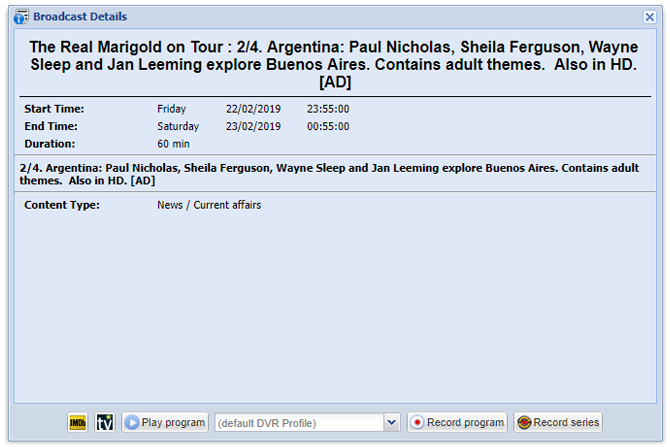
Untuk merekam pertunjukan, pilih Rekam program. Pilih Rekam seri jika Anda ingin merekam episode serial TV secara otomatis.
Rekam dan Alirkan TV Langsung ke Seluruh Rumah Anda
Berkat Tvheadend, Anda dapat menghapus paket TV dan streaming yang mahal. Menggunakan Raspberry Pi, Anda dapat melakukan streaming konten media, baik itu langsung atau sudah direkam, ke semua perangkat di rumah Anda, memotong kabelnya untuk selamanya.
Dengan DVR jaringan Anda siap, sekarang saatnya untuk mengambil ambisi media Anda lebih lanjut, jadi pertimbangkanlah membangun sendiri PC pusat media Cara Membangun PC Pusat Media HebatMencari pusat media? baca semua tentang komponen perangkat keras yang berbeda, tempat terbaik untuk membelinya, kandidat perangkat lunak dan ekstender media, dalam panduan pamungkas ini! Baca lebih banyak untuk melakukan streaming acara TV dan film favorit Anda dalam gaya (dan tanpa buffering). Anda bahkan bisa membangun kotak TV Android dengan Raspberry Pi Anda Cara Membangun Kotak TV Android Dengan Raspberry PiIngin memotong kabel dan menghemat uang di TV? Buat kotak TV Android Anda sendiri! Berikut cara memasang TV Android di Raspberry Pi. Baca lebih banyak untuk menikmati manfaat dari aplikasi streaming berbasis Android yang populer.
Ben adalah penulis teknologi berbasis di Inggris dengan hasrat untuk gadget, game, dan geekiness umum. Ketika dia tidak sibuk menulis atau mengutak-atik teknologi, dia belajar untuk MSc dalam bidang Komputasi dan TI.